电脑微信不能上传照片怎么办 电脑上微信照片发不出去如何解决
更新时间:2023-10-09 15:50:25作者:xinxin
我们日常生活中经常也会用到微信工具来进行通讯聊天,而在微信聊天过程中也难免会有照片互相发送的情况,然而近日有用户在电脑上登录微信之后,想要发送一些照片时却总是发不出来,对此电脑微信不能上传照片怎么办呢?下面小编就给大家带来电脑上微信照片发不出去如何解决,一起来看看吧。
具体方法如下:
1.首先登陆电脑版微信,点击左下角的管理。
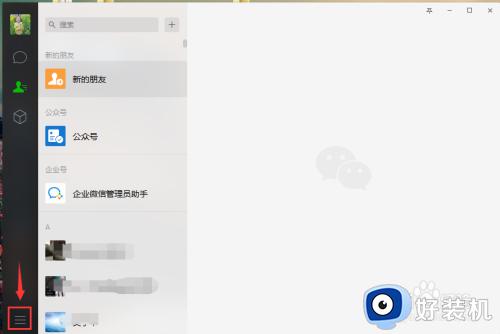
2.在管理界面点击设置按钮。
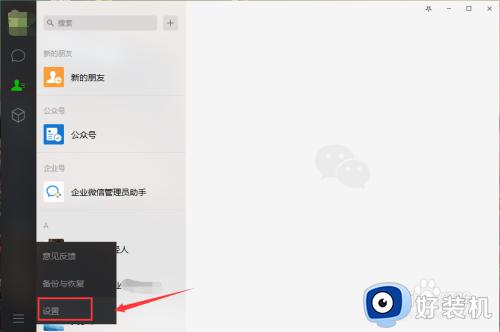
3.在设置里点击通用设置选项。
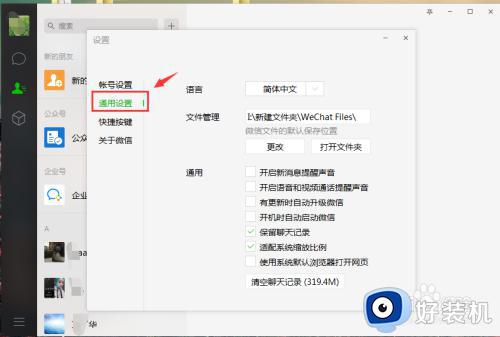
4.在文件管理位置,点击更改。
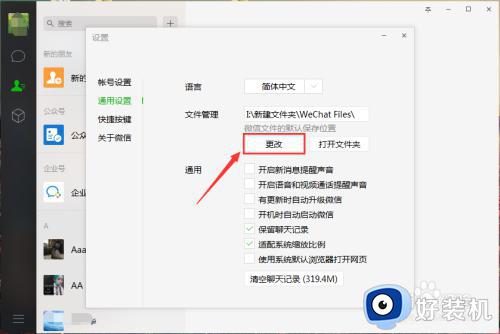
5.更改位置后会提示重启微信后生效。
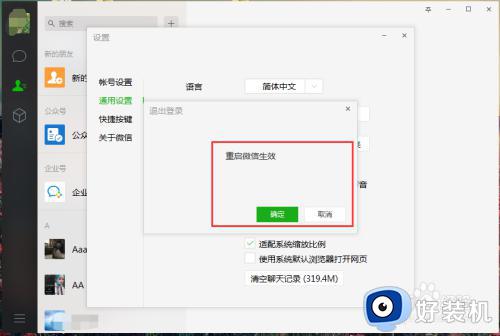
6.你的微信缓存会自动导入到新的文件夹,自动重启再次登录就能发送图片了!
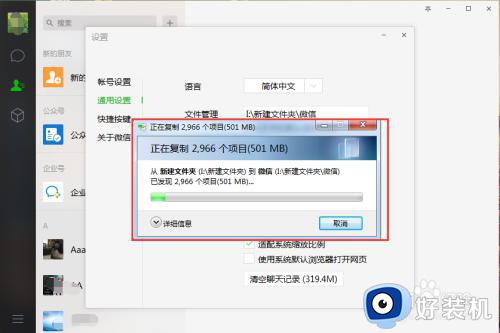
上述就是小编给大家带来的电脑上微信照片发不出去如何解决所有内容了,如果有不了解的用户就可以按照小编的方法来进行操作了,相信是可以帮助到一些新用户的。
电脑微信不能上传照片怎么办 电脑上微信照片发不出去如何解决相关教程
- 电脑微信无法发送图片怎么办 电脑微信发不出去图片如何处理
- wps怎么用微信传输图片 wps怎么用微信传输图片到电脑
- iphone手机照片怎么传到windows电脑 iphone照片传到windows电脑的操作方法
- 电脑微信图片无法显示怎么办 微信电脑上不显示图片解决方法
- iphone如何传照片到windows电脑 iphone传照片到windows电脑的设置教程
- 电脑上调整照片大小kb的方法 电脑上如何调整照片大小kb
- 电脑微信发图片一直转圈怎么回事 电脑微信图片发不出去一直转圈如何解决
- 电脑微信图片打开是空白什么问题 微信电脑版图片无法显示如何处理
- 电脑微信图片发出去就消失了怎么办 电脑微信图片发出去没反应如何处理
- 电脑图片怎么缩小kb 电脑画图缩小照片kb方法
- 电脑无法播放mp4视频怎么办 电脑播放不了mp4格式视频如何解决
- 电脑文件如何彻底删除干净 电脑怎样彻底删除文件
- 电脑文件如何传到手机上面 怎么将电脑上的文件传到手机
- 电脑嗡嗡响声音很大怎么办 音箱电流声怎么消除嗡嗡声
- 电脑我的世界怎么下载?我的世界电脑版下载教程
- 电脑无法打开网页但是网络能用怎么回事 电脑有网但是打不开网页如何解决
电脑常见问题推荐
- 1 b660支持多少内存频率 b660主板支持内存频率多少
- 2 alt+tab不能直接切换怎么办 Alt+Tab不能正常切换窗口如何解决
- 3 vep格式用什么播放器 vep格式视频文件用什么软件打开
- 4 cad2022安装激活教程 cad2022如何安装并激活
- 5 电脑蓝屏无法正常启动怎么恢复?电脑蓝屏不能正常启动如何解决
- 6 nvidia geforce exerience出错怎么办 英伟达geforce experience错误代码如何解决
- 7 电脑为什么会自动安装一些垃圾软件 如何防止电脑自动安装流氓软件
- 8 creo3.0安装教程 creo3.0如何安装
- 9 cad左键选择不是矩形怎么办 CAD选择框不是矩形的解决方法
- 10 spooler服务自动关闭怎么办 Print Spooler服务总是自动停止如何处理
